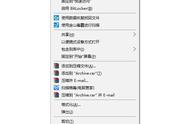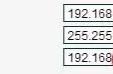如果你点击电脑音量图标但没有任何反应,这可能是由于操作系统或软件问题引起的。以下是一些可能的解决方法:

检查音频设备:首先,请确保你的音频设备(如扬声器、耳机等)已正确连接到计算机的音频输出端口。有时候,没有正确连接设备会导致音量图标无法操作。

重启计算机:尝试简单地重新启动计算机。有时候,重新启动可以解决临时的软件问题。

检查音频驱动程序:检查计算机上的音频驱动程序是否正常工作。你可以前往设备管理器(在Windows中,右键点击“此电脑”或“计算机”,选择“属性”,然后点击“设备管理器”)查看音频设备的状态。如果有问题,你可能需要更新或重新安装音频驱动程序。

扫描病毒和恶意软件:恶意软件可能会影响计算机的正常运行,包括音频功能。运行安全性软件来扫描和清除潜在的威胁。

检查操作系统设置:确保操作系统的音频设置正确。在Windows中,右键点击任务栏上的音量图标,然后选择“音量混合器”或“音频设置”,确保音频设备的音量设置正确。
尝试其他音频控制选项:有时候,计算机的音量图标可能会受到其他音频控制选项的干扰,如音频控制面板或第三方音频管理软件。确保这些设置没有引起冲突。
更新操作系统:如果你的操作系统不是最新版本,尝试更新到最新版本,因为操作系统更新通常会修复问题。
用户帐户控制(UAC)设置:如果你使用的是Windows操作系统,用户帐户控制可能会阻止某些系统级操作,包括音量调节。尝试关闭或降低UAC设置,看看是否有改善。
如果以上方法都没有解决问题,建议考虑联系计算机制造商的客户支持或寻求专业技术支持。